アカウンティングを設定する
アカウンティングを設定すると、印刷ジョブに任意のIDを付加し、プリンター本体やコスト管理ツールを使用して、任意のIDで印刷履歴を集計することができます。
アカウンティングを設定する手順を説明します。
以下のように選択
- Windows 10をご使用の場合は、[スタート]メニューを右クリックし、[コントロールパネル]→[ハードウェアとサウンド]→[デバイスとプリンター]を選びます。
[デバイスとプリンター]画面が表示されます。 - Windows 8.1、Windows 8、Windows Server 2012 R2、またはWindows Server 2012をご使用の場合は、デスクトップのチャームから[設定]→[コントロール パネル]→[ハードウェアとサウンド]([ハードウェア])→[デバイスとプリンター]を選びます。
[デバイスとプリンター]画面が表示されます。 - Windows 7またはWindows Server 2008 R2をご使用の場合は、[スタート]メニューから[コントロール パネル]→[ハードウェアとサウンド]([ハードウェア])→[デバイスとプリンター]を選びます。
[デバイスとプリンター]画面が表示されます。 - Windows VistaまたはWindows Server 2008をご使用の場合は、[スタート]メニューから[コントロール パネル]→[ハードウェアとサウンド]→[プリンタ]を選びます。
[プリンタ]画面が表示されます。
- Windows 10をご使用の場合は、[スタート]メニューを右クリックし、[コントロールパネル]→[ハードウェアとサウンド]→[デバイスとプリンター]を選びます。
設定画面を表示
「お使いの機種名」アイコンを右クリックし、[プリンターのプロパティ](Windows 10、Windows 8.1、Windows8、Windows 7)または[プロパティ](Windows Vista)を選びます。
プリンターのプロパティ画面が表示されます。[デバイス設定]シートの[アカウンティング]をクリック
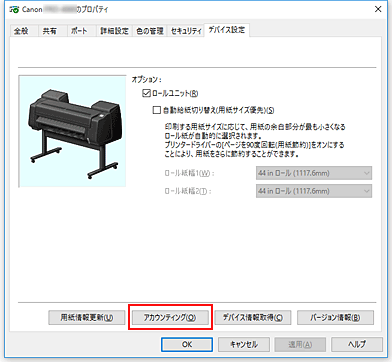
[アカウンティング]ダイアログボックスが表示されます。
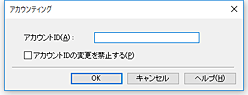
必要に応じて、次の項目を設定
- [アカウントID]
- 設定するアカウントIDを入力します。半角英数字(0~9, a~z, A~Z)20文字以内で入力してください。
- [アカウントIDの変更を禁止する]
-
設定したアカウントIDの変更を禁止します。
他のユーザーからの変更を禁止したい場合はチェックマークを付けます。
設定を適用
[OK]をクリックします。
[デバイス設定]シートに戻ります。
これ以降、設定が有効になります。
 参考
参考
- [アカウンティング]はプリンターの管理者の権限を持つユーザーのみが設定できます。
管理者の権限を持つユーザー以外は、設定できない場合があります。

